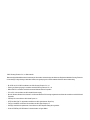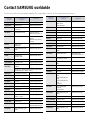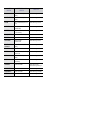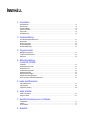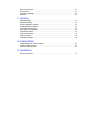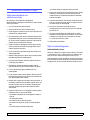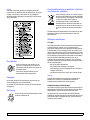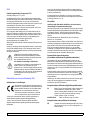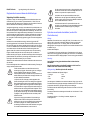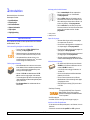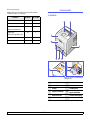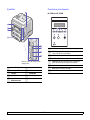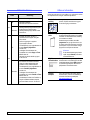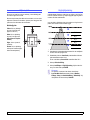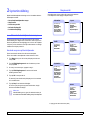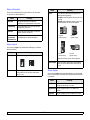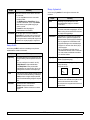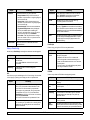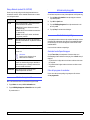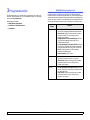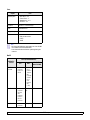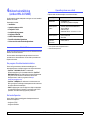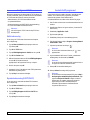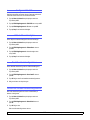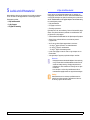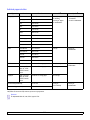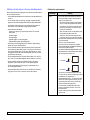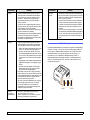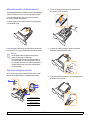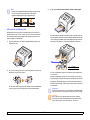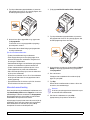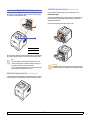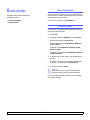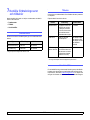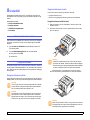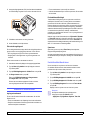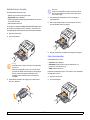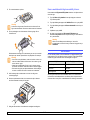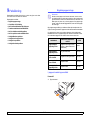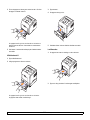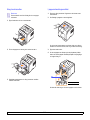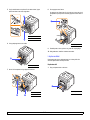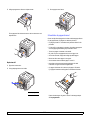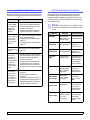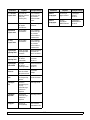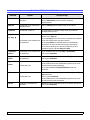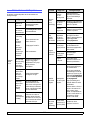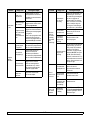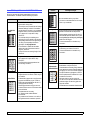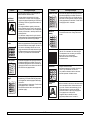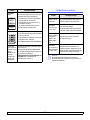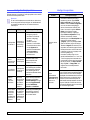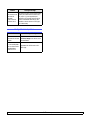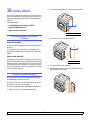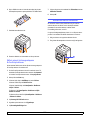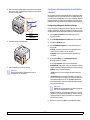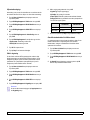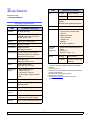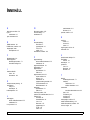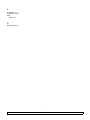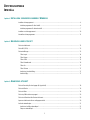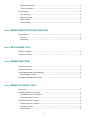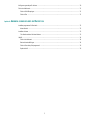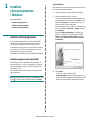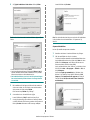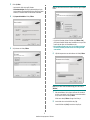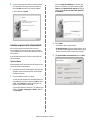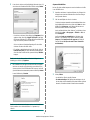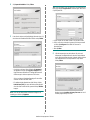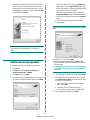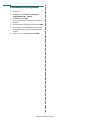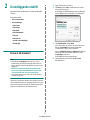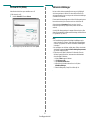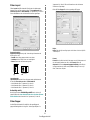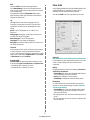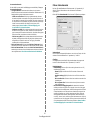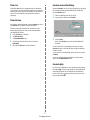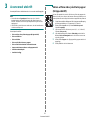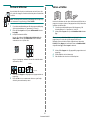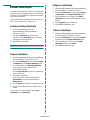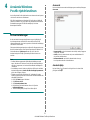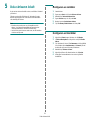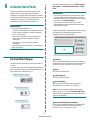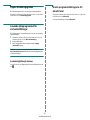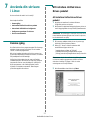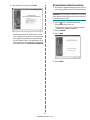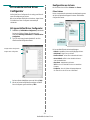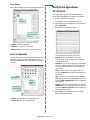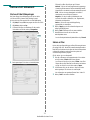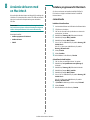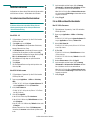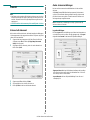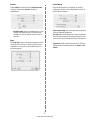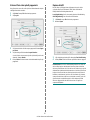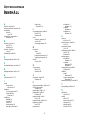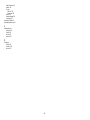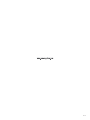HP Samsung ML-3473 Laser Printer series Användarmanual
- Kategori
- Kopiatorer
- Typ
- Användarmanual
Denna manual är också lämplig för


© 2007 Samsung Electronics Co., Ltd. Med ensamrätt.
Bruksanvisningen tillhandahålls endast i informationssyfte. All information i bruksanvisningen kan ändras utan föregående meddelande. Samsung Electronics
är inte ansvariga för några ändringar, direkta eller indirekta, som uppstår på grund av eller är relaterade till bruket av denna bruksanvisning.
• ML-3470D och ML-3471ND är modellnamn som tillhör Samsung Electronics Co., Ltd.
• Samsung och Samsungs logotyp är varumärken som tillhör Samsung Electronics Co., Ltd.
• IBM och IBM PC är varumärken som tillhör International Business Machines Corporation.
• PCL and PCL 6 är varumärken som tillhör Hewlett-Packard company.
• Microsoft, Windows, Windows Vista, Windows 7 och Windows 2008 Server R2 är antingen registrerade varumärken eller varumärken som tillhör Microsoft
Corporation.
• PostScript 3 är ett varumärke som tillhör Adobe System, Inc.
• UFST® och MicroType™ är registrerade varumärken som tillhör Agfa-divisionen i Bayer Corp.
• TrueType, LaserWriter, och Macintosh är varumärken som tillhör Apple Computer, Inc.
• Alla övriga varumärken eller produktnamn är varumärken som tillhör respektive företag eller organisation.
• Se filen LICENSE.txt på CD-ROM-skivan för licensinformation om öppen källkod.

Contact SAMSUNG worldwide
If you have any comments or questions regarding Samsung products, contact the Samsung customer care center.
COUNTRY/
REGION
CUSTOMER CARE
CENTER
WEB SITE
ARGENTINE 0800-333-3733 www.samsung.com/ar
AUSTRALIA 1300 362 603 www.samsung.com/au
AUSTRIA 0810-SAMSUNG (7267864,
€ 0.07/min)
www.samsung.com/at
BELARUS 810-800-500-55-500 www.samsung/ua
www.
samsung
.com/ua_ru
BELGIUM 02 201 2418 www.samsung.com/be
(Dutch)
www.samsung.com/be_fr
(French)
BRAZIL 0800-124-421
4004-0000
www.samsung.com/br
CANADA 1-800-SAMSUNG (726-
7864)
www.samsung.com/ca
CHILE 800-SAMSUNG (726-7864) www.samsung.com/cl
CHINA 400-810-5858
010-6475 1880
www.samsung.com/cn
COLOMBIA 01-8000112112 www.samsung.com.co
COSTA RICA 0-800-507-7267 www.samsung.com/latin
CZECH
REPUBLIC
800-SAMSUNG (800-
726786)
www.samsung.com/cz
Samsung Zrt., česká organizační složka, Oasis Florenc,
Sokolovská394/17, 180 00, Praha 8
DENMARK 8-SAMSUNG (7267864) www.samsung.com/dk
ECUADOR 1-800-10-7267 www.samsung.com/latin
EL SALVADOR 800-6225 www.samsung.com/latin
ESTONIA 800-7267 www.samsung.com/ee
KAZAKHSTAN 8-10-800-500-55-500 www.samsung.com/kz_ru
KYRGYZSTAN 00-800-500-55-500
FINLAND 30-6227 515 www.samsung.com/fi
FRANCE 01 4863 0000 www.samsung.com/fr
GERMANY 01805 - SAMSUNG (726-
7864 € 0,14/min)
www.samsung.de
GUATEMALA 1-800-299-0013 www.samsung.com/latin
HONDURAS 800-7919267 www.samsung.com/latin
HONG KONG 3698-4698 www.samsung.com/hk
www.samsung.com/hk_en/
HUNGARY 06-80-SAMSUNG (726-
7864)
www.samsung.com/hu
INDIA 3030 8282
1800 110011
1800 3000 8282
www.samsung.com/in
INDONESIA 0800-112-8888 www.samsung.com/id
ITALIA 800-SAMSUNG (726-7864) www.samsung.com/it
JAMAICA 1-800-234-7267 www.samsung.com/latin
JAPAN 0120-327-527 www.samsung.com/jp
LATVIA 8000-7267 www.samsung.com/lv
LITHUANIA 8-800-77777 www.samsung.com/lt
LUXEMBURG 02 261 03 710 www.samsung.com/lu
MALAYSIA 1800-88-9999 www.samsung.com/my
MEXICO 01-800-SAMSUNG (726-
7864)
www.samsung.com/mx
MOLDOVA 00-800-500-55-500 www.samsung/ua
www.
samsung
.com/ua_ru
NETHERLANDS 0900-SAMSUNG (0900-
7267864) (€ 0,10/min)
www.samsung.com/nl
NEW ZEALAND 0800 SAMSUNG (0800 726
786)
www.samsung.com/nz
NICARAGUA 00-1800-5077267 www.samsung.com/latin
NORWAY 3-SAMSUNG (7267864) www.samsung.com/no
PANAMA 800-7267 www.samsung.com/latin
PHILIPPINES
1800-10-SAMSUNG (726-
7864)
1-800-3-SAMSUNG (726-
7864)
1-800-8-SAMSUNG (726-
7864)
02-5805777
www.samsung.com/ph
POLAND 0 801 1SAMSUNG
(172678)
022-607-93-33
www.samsung.com/pl
PORTUGAL 80820-SAMSUNG (726-
7864)
www.samsung.com/pt
PUERTO RICO 1-800-682-3180 www.samsung.com/latin
REP. DOMINICA 1-800-751-2676 www.samsung.com/latin
EIRE 0818 717 100 www.samsung.com/ie
RUSSIA 8-800-555-55-55 www.samsung.ru
SINGAPORE 1800-SAMSUNG (726-
7864)
www.samsung.com/sg
COUNTRY/
REGION
CUSTOMER CARE
CENTER
WEB SITE

SLOVAKIA 0800-SAMSUNG (726-
7864)
www.samsung.com/sk
SOUTH AFRICA 0860 SAMSUNG (726-
7864)
www.samsung.com/za
SPAIN 902-1-SAMSUNG(902 172
678)
www.samsung.com/es
SWEDEN 0771 726 7864
(SAMSUNG)
www.samsung.com/se
SWITZERLAND 0848-SAMSUNG (7267864,
CHF 0.08/min)
www.samsung.com/ch
TADJIKISTAN 8-10-800-500-55-500
TAIWAN 0800-329-999 www.samsung.com/tw
THAILAND 1800-29-3232
02-689-3232
www.samsung.com/th
TRINIDAD &
TOBAGO
1-800-SAMSUNG (726-
7864)
www.samsung.com/latin
TURKEY 444 77 11 www.samsung.com/tr
U.A.E 800-SAMSUNG (726-7864)
8000-4726
www.samsung.com/ae
U.K 0845 SAMSUNG (726-
7864)
www.samsung.com/uk
U.S.A 1-800-SAMSUNG
(7267864)
www.samsung.com/us
UKRAINE 8-800-502-0000 www.samsung/ua
www.
samsung
.com/ua_ru
UZBEKISTAN 8-10-800-500-55-500 www.samsung.com/kz_ru
VENEZUELA 0-800-100-5303 www.samsung.com/latin
VIETNAM 1 800 588 889 www.samsung.com/vn
COUNTRY/
REGION
CUSTOMER CARE
CENTER
WEB SITE

INNEHÅLL
1. Introduktion
Specialfunktioner ..................................................................................................................................................... 1.1
Skrivaröversikt ......................................................................................................................................................... 1.2
Att förstå indikatorn ................................................................................................................................................. 1.4
Hitta mer information ............................................................................................................................................... 1.4
Välja en plats ........................................................................................................................................................... 1.5
Höghöjdsjustering ................................................................................................................................................... 1.5
2. Systeminställning
Att använda kontrollpanelens menyer ..................................................................................................................... 2.1
Menyöversikt ........................................................................................................................................................... 2.1
Skriva ut en provsida ............................................................................................................................................... 2.5
Att ändra displayspråk ............................................................................................................................................. 2.5
Använda tonersparläge ........................................................................................................................................... 2.5
3. Programöversikt
Medföljande programvara ....................................................................................................................................... 3.1
Funktioner i skrivardrivrutinen ................................................................................................................................. 3.2
Systemkrav ............................................................................................................................................................. 3.2
4. Nätverksinställning
(endast ML-3471ND)
Introduktion ............................................................................................................................................................. 4.1
Operativsystem som stöds ...................................................................................................................................... 4.1
Konfigurera TCP/IP ................................................................................................................................................. 4.2
Använda SetIP-programmet .................................................................................................................................... 4.2
Konfigurera EtherTalk ............................................................................................................................................. 4.3
Ställa in Ethernet-hastighet ..................................................................................................................................... 4.3
Återställa nätverkskonfigurationen .......................................................................................................................... 4.3
Skriva ut en sida med nätverkskonfigurationen ...................................................................................................... 4.3
5. Ladda utskriftsmaterial
Välja utskriftsmaterial .............................................................................................................................................. 5.1
Fylla på papper ....................................................................................................................................................... 5.4
Välj plats för utmatning ............................................................................................................................................ 5.8
6. Enkla utskrifter
Skriva ut ett dokument ............................................................................................................................................ 6.1
Avbryta en utskrift ................................................................................................................................................... 6.1
7. Beställa förbrukningsvaror och tillbehör
Tonerkassetter ........................................................................................................................................................ 7.1
Tillbehör .................................................................................................................................................................. 7.1
Hur du beställer ....................................................................................................................................................... 7.1
8. Underhåll

Skriva ut informationssidor ...................................................................................................................................... 8.1
Rengöra skrivaren ................................................................................................................................................... 8.1
Underhåll av tonerkassetten ................................................................................................................................... 8.2
Reservdelar ............................................................................................................................................................. 8.4
9. Felsökning
Åtgärda pappersstopp ............................................................................................................................................. 9.1
Checklista vid felsökning ......................................................................................................................................... 9.6
Att förstå meddelandena på displayen .................................................................................................................... 9.6
Tonerkassettrelaterade meddelanden .................................................................................................................... 9.8
Att lösa allmänna utskriftsproblem .......................................................................................................................... 9.9
Att lösa problem med utskriftskvalitet ................................................................................................................... 9.11
Vanliga Windows-problem .................................................................................................................................... 9.13
Vanliga PostScript-problem ................................................................................................................................... 9.14
Vanliga Linuxproblem ............................................................................................................................................ 9.14
Vanliga Macintoshproblem .................................................................................................................................... 9.15
10. Installera tillbehör
Försiktighetsåtgärder vid installation av tillbehör .................................................................................................. 10.1
Installera en DIMM-minnesmodul ......................................................................................................................... 10.1
Installera ett trådlöst nätverkskort ......................................................................................................................... 10.2
11. Specifikationer
Skrivarens specifikationer ..................................................................................................................................... 11.1

i
Information om säkerhet och regler
Viktiga säkerhetsåtgärder och
säkerhetsanvisningar
Vid användning av denna maskin ska de grundläggande
säkerhetsföreskrifterna alltid följas för att minska risken för brand, elektriska
stötar och personskador:
1 Läs och se till att du förstår alla anvisningarna.
2 Använd sunt förnuft när du hanterar elektrisk utrustning.
3 Följ alla varningar och instruktioner som finns angivna på maskinen och
i den litteratur som medföljer maskinen.
4 Om bruksanvisningen verkar strida mot säkerhetsanvisningarna ska du
följa säkerhetsanvisningarna. Du kan ha missförstått bruksanvisningen.
Om du tycker att det är motstridiga anvisningar ber vi dig kontakta din
försäljare eller servicerepresentant för att få hjälp.
5 Koppla bort maskinen ur vägguttaget innan du utför någon rengöring.
Använd inte vätska eller aerosoldrivna rengöringsprodukter. Använd
endast en fuktig trasa vid rengöring.
6 Placera inte maskinen på ett instabilt underlag. Den kan falla ner och
orsaka allvarliga skador.
7 Maskinen får aldrig placeras på, i närhet av eller över element, kaminer,
luftkonditioneringsenhet eller ventilationskanaler.
8 Låt ingenting stå på nätsladden. Placera inte maskinen där det finns
risk att någon går på sladdarna.
9 Överbelasta inte vägguttag eller förlängningssladdar. Detta kan
försämra prestanda och ge upphov till risk för eldsvåda eller elstötar.
10 Låt inte eventuella husdjur tugga på nätsladden eller PC:ns
anslutningskablar.
11 För inte in föremål i maskinen genom öppningar i lådan eller höljet. De
kan vidröra farlig högspänning och ge upphov till risk för eldsvåda eller
stötar. Spill inte vätska på eller i maskinen.
12 Minimera risken för elstötar genom att aldrig montera isär maskinen. Ta
den alltid till en kvalificerad serviceverkstad om reparation behövs. Om
du öppnar eller stänger luckor kan du utsättas för högspänning eller
andra risker. Felaktig montering kan medföra elstötar när enheten
används efteråt.
13 Koppla loss maskinen från PC:n och väggurtaget och lämna maskinen
till kvalificerad service om något av detta inträffar:
• När nätsladden, stickproppen eller anslutningskabeln är skadad på
något sätt.
• Om vätska spillts i maskinen.
• Om maskinen utsatts för vatten eller regnväder.
• Om maskinen inte fungerar som den ska trots att alla instruktioner
följts.
• Om maskinen tappats, eller höljet förefaller skadat.
• Om maskinen plötsligt och tydligt börjar fungera annorlunda.
14 Justera endast de kontroller som anvisas i bruksanvisningarna. Felaktig
användning av andra kontroller kan medföra skada och kan kräva
omfattande arbete av en kvalificerad servicetekniker för att återställa
maskinen till normaldrift.
15 Undvik att använda maskinen under åskoväder. Det kan finnas risk att
du kan få en stöt vid ett blixtnedslag. Koppla om möjligt loss maskinen
från elnätet så länge som åskvädret pågår.
16 Om du skriver ut många sidor kontinuerligt, kan ytan på
utmatningsfacket bli varm. Vidrör inte den här ytan och se till att hålla
barn borta från den.
17 För att kunna använda skrivaren på ett säkert sätt bör du använda
nätsladden som levereras tillsammans med maskinen. Om du använder
en nätkabel som är längre än 2 meter till en maskin som använder
110 V måste kabeln vara minst 16 AWG
*
.
18 SPARA DESSA ANVISNINGAR.
Miljö och säkerhetsåtaganden
Säkerhetsdeklaration för laser
Skrivaren är certifierad i USA i enlighet med kraven i DHHS 21 CFR, kapitel
1, underparagraf J för Klass I (1) laserprodukter, och är certifierad i övriga
länder som en Klass I laserprodukt i enlighet med kraven i IEC 825.
Klass I laserprodukter anses inte vara skadliga. Lasersystemet och skrivaren
är konstruerade så att människor aldrig kommer i kontakt med laserstrålning
överstigande Klass 1 under normal drift, underhåll och föreskriven service.
* AWG: American Wire Guage

ii
Varning
Använd eller reparera aldrig skrivaren med borttaget skydd från laser/
scannerenheten. Den reflekterade strålen kan skada dina ögon, även om den
är osynlig. Vid användning av denna produkt, ska de grundläggande
säkerhetsföreskrifterna alltid följas för att minska risken för brand, elektrisk
stöt och personskador.
Ozonsäkerhet
Under normal drift avger denna maskin ozon. Den
avgivna ozonen utgör ingen fara för användaren. Vi
rekommenderar dock att maskinen ska användas i ett
väl ventilerat utrymme.
Om du behöver ytterligare information om ozon,
kontakta närmaste Samsung-återförsäljare.
Energispar
Denna maskin innehåller avancerad teknologi för att spara energi, som
minskar energiåtgången när den inte används aktivt.
Om maskinen inte tar emot data under en längre tid, minskas automatiskt
energiåtgången.
Återvinning
Återvinn eller deponera förpackningsmaterialet för denna
produkt på ett miljövänligt sätt.
Korrekt avfallshantering av produkten (elektriska
och elektroniska produkter)
Denna markering på produkten och i manualen anger att
den inte bör sorteras tillsammans med annat hushållsavfall
när dess livstid är över. Till förebyggande av skada på miljö
och hälsa bör produkten hanteras separat för
ändamålsenlig återvinning av dess beståndsdelar.
Hushållsanvändare bör kontakta den återförsäljare som
sålt produkten eller sin kommun för vidare information om
var och hur produkten kan återvinnas på ett miljösäkert
sätt.
Företagsanvändare bör kontakta leverantören samt verifiera angivna villkor i
köpekontraktet. Produkten bör inte hanteras tillsammans med annat
kommersiellt avfall.
Utsläpp av radiofrekvens
FCC regler
Denna apparat har testats och funnits överensstämma med gränsvärdena för
en Klass B digital enhet, enligt Del 15 av FCC-reglementet. Dessa
gränsvärden är framtagna för att ge ett rimligt skydd mot skadlig interferens i
en bostadsinstallation. Denna utrustning ger upphov till, använder och kan
utstråla energi i radiofrekvenser, och kan om den inte installeras och används
enligt anvisningarna orsaka skadliga störningar i radiokommunikationer. Det
finns emellertid ingen garanti att interferens inte inträffar i en viss installation.
Om denna utrustning orsakar skadlig interferens på radio- eller TV-
mottagning, vilket kan påvisas genom att stänga av och på utrustningen,
uppmanas användaren att försöka korrigera interferensen genom att vidta en
eller flera av följande åtgärder:
• Rikta om eller flytta mottagarantennen.
• Öka avståndet mellan utrustningen och mottagaren.
• Anslut utrustningen till ett annat vägguttag eller annan strömkrets än
mottagaren är ansluten till.
• Konsultera din leverantör eller en erfaren radio/TV-tekniker för hjälp.
Varning:
Ändringar eller modifieringar som inte uttryckligen är godkända av den
tillverkare som är ansvarig för överensstämmelsen kan betyda att
användaren inte längre har tillstånd att använda apparaten.
Kanadensiska regler för radiostörningar
Denna apparat överstiger inte gränsvärdena för Klass B radiostörningar från
digitala apparater som de anges i störningsorsakande normer betecknade
"Digital Apparatus", ICES-003 från Industry and Science Canada.
Cet appareil numérique respecte les limites de bruits radioélectriques
applicables aux appareils numériques de Classe B prescrites dans la norme
sur le matériel brouilleur: "Appareils Numériques", ICES-003 édictée par
l’Industrie et Sciences Canada.

iii
USA
Federal Communications Commission (FCC)
Avsiktlig strålning per FCC del 15
Lågeffektsutrustning av Radio LAN-typ (trådlösa kommunikationsenheter
med radiofrekvens (RF)) som används i frekvensbandet 2,4 GHz/5 GHz kan
finnas inbyggd i ditt skrivarsystem som är avsett för hemmabruk eller
kontorsbruk. Kapitlet gäller endast om dessa enheter finns i systemet. Läs på
systemetiketten för att verifiera närvaron av trådlösa enheter.
Eventuella trådlösa enheter i ditt system får bara användas i USA om det
finns ett FCC ID-nummer på systemetiketten.
FCC har angett en allmän riktlinje på 20 cm avstånd mellan enheten och
kroppen för användning av trådlösa enheter i närheten av kroppen (detta
omfattar inte extremiteter). Apparaten ska inte användas närmare än 20 cm
(8 tum) från kroppen när trådlösa enheter är på. Satta Strålningen från
eventuell trådlös utrustning i skrivaren ligger under RF-
exponeringsgränserna som fastställts av FCC.
Sändaren får inte stå bredvid eller användas i förbindelse med annan antenn
eller sändare.
Hantering av utrustningen ska ske enligt följande två villkor: (1) Utrustningen
får inte orsaka skadliga störningar och (2) utrustningen måste acceptera
störningar som tas emot, däribland störningar som kan göra att utrustningen
inte fungerar som den ska.
Användaren kan inte reparera trådlösa enheter själv.
Modifiera dem inte på något sätt. Modifiering av trådlösa
enheter innebär att du inte längre har tillstånd att använda
dem. Kontakta tillverkaren för service.
FCC-uttalande för användning av trådlöst LAN:
"Vid installation och användning av denna kombination av
sändare och antenn, kan gränsvärdet för avgiven
radiofrekvens om 1 mW/cm2 överstigas på platser nära den
installerade antennen. Därför ska användaren alltid iaktta ett
minimiavstånd om 20 cm från antennen. Denna apparat kan
inte samlokaliseras med en annan sändare och
sändarantenn".
Deklaration om överensstämmelse (EU)
Godkännanden och certifieringar
CE-märkningen på denna apparat symboliserar Samsung
Electronics Co., Ltd deklaration om överensstämmelse med
följande 93/68/EEC Direktiv från EU med följande datum:
Deklarationen om överensstämmelse kan läsas på
www.samsung.com/printer. Gå till Support > Download
center och ange skrivarens namn för att söka i EuDoC.
1 januari 1995: Kommissionens direktiv 73/23/EEC Approximation av
medlemsstaternas lagstiftning relaterade till lågvoltsutrustning.
1 januari, 1996: Kommissionens direktiv 89/336/EEC (92/31/EEC),
angående medlemsstaternas lagstiftning relaterat till elektromagnetisk
kompatibilitet.
9 mars 1999: Kommissionens direktiv 1999/5/EC om radioutrustning och
terminalutrustning för telekommunikationer och det ömsesidiga erkännandet
av deras överensstämmelse.
En undertecknad kopia av Declaration of Conformity, som definierar de
relevanta direktiven och refererade normer kan erhållas från din representant
för Samsung Electronics Co., Ltd.
EU-certifikat
Certifiering enligt rådets direktiv 1999/5/EG av den 9 mars 1999 om
radioutrustning och teleterminalutrustning (FAX)
Denna Samsung-produkt har egencertifierats av Samsung för pan-europeisk
terminalanslutning till det analoga publika telefonnätverket (PSTN) i enlighet
med direktivet 1999/5/EC. Denna produkt är konstruerad att arbeta i
nationella telefoninätverk och kompatibla företagsväxlar i de europeiska
länderna.
Vid eventuella problem ska i första hand Euro QA Lab of Samsung
Electronics Co., Ltd. kontaktas.
Denna produkt har testats mot TBR21 och/eller TBR38. För att assistera vid
användning och applicering av terminalutrustning som överensstämmer med
denna standard, har European Telecommunication Standards Institute
(ETSI) givit ut ett rådgivande dokument (EG 201 121) som innehåller
anteckningar och ytterligare krav för att försäkra kompatibilitet för TBR21-
terminaler. Produkten har konstruerats enligt, och är helt i överensstämmelse
med, alla relevanta råd som innefattas av detta dokument.
European Radio Approval Information
(för produkter utrustade med EU-godkända radioenheter)
Denna apparat är en skrivare; lågeffektsutrustning av Radio LAN-typ
(trådlösa kommunikationsenheter med radiofrekvens (RF)) som används i
frekvensbandet 2,4 GHz/5 GHz, kan finnas inbyggda i ditt skrivarsystem som
är avsett för hemmabruk eller kontorsbruk. Detta kapitel gäller bara om dessa
enheter finns i systemet. Läs på systemetiketten för att verifiera närvaron av
trådlösa enheter.
Eventuella trådlösa enheter i ditt system får endast användas i Europeiska
Unionen eller associerade områden om det finns ett CE-märke med ett
registreringsnummer från en rapportenhet och om varningssymbolen finns
på systemetiketten.
Uteffekten från den trådlösa enheten/erna som kan finnas i skrivaren ligger
under de RF-exponeringsgränser som fastställts av Europeiska
Kommissionen genom R&TTE-direktivet.
Europeiska stater kvalificerade enligt trådlösa godkännanden:
EU
Belgien, Cypern, Danmark, Estland, Finland, Frankrike (med
frekvensrestriktioner), Grekland, Irland, Italien, Lettland,
Litauen, Luxemburg, Malta, Nederländerna, Polen, Portugal,
Slovakien, Slovenien, Spanien, Storbritannien, Sverige,
Tjeckien, Tyskland, Ungern och Österrike.
EEA/EFTA-länder
Island, Liechtenstein, Norge och Schweiz
Europeiska stater med restriktioner för användning:
EU
I Frankrike är frekvensområdet begränsat till 2 446,5-2 483,5
MHz för enheter med mer än 10 mW överföringseffekt, t. ex.
trådlös överföring

iv
EEA/EFTA-länder
Inga begränsningar för närvarande.
Reglerande överensstämmelseförklaringar
Vägledning för trådlös utrustning
Lågeffekts-, Radio LAN-utrustning (trådlösa kommunikationsenheter med
radiofrekvens (RF)) som används i frekvensbandet 2,4 GHz/5 GHz, kan
finnas inbyggda i ditt skrivarsystem. Följande avsnitt är en allmän översikt av
faktorer i samband med hantering av trådlös utrustning.
Ytterligare begränsningar, varningar och beaktande för specifika länder som
listas i de specifika landsavsnitten (eller landsgruppsavsnitten). De trådlösa
enheterna i ditt system är endast godkända för användning i de länder som
finns på etiketterna för radiogodkännande på märkskylten. Om det land som
du ska använda den trådlösa enheten i inte listas, kontakta den myndighet i
landet som utfärdar godkännanden för radioutrustning för att få veta vilka
krav som gäller. Trådlös utrustning regleras noggrant och användning kanske
inte tillåts.
Uteffekten för eventuell trådlös utrustning i skrivaren ligger under RF-
exponeringsgränserna för närvarande. Eftersom de trådlösa enheterna (som
kan finnas inbyggda i din skrivare) utstrålar mindre energi än vad som anges
i normer för radiosäkerhet och rekommendationer, är tillverkaren övertygad
om att dessa enheter är säkra att använda. Oavsett energinivåer ska
åtgärder vidtas för att minimera mänsklig kontakt under normal hantering.
Enligt en allmän riktlinje ska det vara ett avstånd på 20 cm mellan den
trådlösa utrustning och kroppen, när trådlös utrustning används nära kroppen
(detta inkluderar inte extremiteter). Utrustningen ska användas mer än 20 cm
från kroppen när trådlös utrustning är på och sänder.
Sändaren får inte stå bredvid eller användas i förbindelse med annan antenn
eller sändare.
En del omständigheter kräver restriktioner för trådlös utrustning. Exempel på
vanliga restriktioner listas nedan:
Trådlös kommunikation med radiofrekvens kan störa
utrustningen på flygplan. Nuvarande regler inom civilflyget
kräver att trådlösa enheter stängs av i flygplan.
Kommunikationsenheter med IEEE 802.11 (också känt som
trådlöst Ethernet) och Bluetooth är exempel på enheter som
använder trådlös kommunikation.
I miljöer där risk för störningar på andra apparater eller
tjänster är skadlig eller anses som skadlig, kan möjligheten
att använda trådlösa enheter vara begränsad eller förbjuden.
Flygplatser, sjukhus samt där syrgas eller brännbara gaser
finns i atmosfären är några exempel på där användningen av
trådlösa enheter kan vara begränsad eller förbjuden. Om du
är osäker på om det är tillåtet att använda trådlösa enheter
på den plats du befinner dig, ska du först kontakta tillämplig
myndighet för att få godkännande innan du sätter på den
trådlösa enheten.
Varje land har sina egna restriktioner för användning av
trådlösa enheter. Eftersom ditt system är försett med en
trådlös enhet, ska du vid resa mellan länder kontrollera med
den lokala myndighet som utfärdar godkännanden för
användning av trådlösa enheter vilka restriktioner som gäller
för resa till det aktuella landet, innan du reser dit.
Om ditt system levererades med en inbyggd trådlös enhet,
ska du inte använda denna innan du stängt alla luckor och
skärmar och systemet är komplett monterat.
Användaren kan inte reparera trådlösa enheter själv.
Modifiera dem inte på något sätt. Modifiering av trådlösa
enheter innebär att du inte längre har tillstånd att använda
dem. Kontakta tillverkaren för service.
Använd bara drivrutiner för det land där enheten ska
användas. Läs i tillverkarens Systemåterställningssats eller
kontakta tillverkarens tekniska support för ytterligare
information.
Byta den monterade kontakten (endast för
Storbritannien)
Viktigt
Nätsladden för maskinen har en vanlig (BS 1363) 13 A-kontakt och en 13 A-
säkring. När du byter eller kontrollerar säkringen måste du se till att den
säkring som används är en 13 A-säkring. Glöm inte att sätta tillbaka
säkringshöljet. Om du tappar bort höljet får du inte använda kontakten förrän
du skaffat ett nytt.
Kontakta återförsäljaren.
13 A-kontakten är den mest använda typen i Storbritannien och bör passa.
Däremot har vissa byggnader (främst äldre) inte normala 13 A-kontaktuttag.
I så fall måste du skaffa en lämplig adapter. Ta inte bort den gjutna kontakten.
Varning!
Om du klipper av den gjutna kontakten måste du kasta bort den
omedelbart.
Det går inta att anslutna nya kablar till kontakten och du kan få en
elektrisk stöt om du ansluter den till ett eluttag.
Viktig varning!
Du måste jorda den här maskinen.
Kablarna i nätsladden har följande färgkod:
• Grön/gul: Jord
• Blå: Neutral
• Brun: Fas
Om ledningarna i nätsladden inte matchar kontaktens färger gör du så här:
Du måste ansluta den gröna/gula ledningen till stiftet märkt med ”E” eller med
jordsymbolen eller till den gröna/gula eller gröna anslutningen.
Du måste ansluta den blåa ledningen till det stift som är märkt med ”N” eller
har svart färg.
Du måste ansluta den bruna ledningen till det stift som är märkt med ”L” eller
har röd färg.
Du måste använda en 13 A-säkring i kontakten, adaptern och
fördelningsdosan.

1.1 <
Introduktion>
1 Introduktion
Gratulerar till köpet av din skrivare!
Detta kapitel innehåller:
• Specialfunktioner
• Skrivaröversikt
• Att förstå indikatorn
• Hitta mer information
• Välja en plats
• Höghöjdsjustering
Specialfunktioner
Din nya skrivare är försedd med flera specialfunktioner som förbättrar
utskriftskvaliteten. Du kan:
Skriva ut med hög hastighet och utmärkt kvalitet
• Du kan skriva upp till 1200 x 1200 dpi effektiv
utmatning. Se Om programvara.
• Skrivaren kan skriva ut i A4-storlek med 33 sidor per
minut
a
och i letter-storlek med 35 sidor per minut.
• Vid duplexutskrift kan skrivaren skriva ut i A4-
storlek med upp till 17 bilder per minut
b
och i Letter-
storlek med upp till 18 bilder per minut.
Flexibel pappershantering
• Med multikassetten kan du skriva ut brevhuvuden,
kuvert, etiketter, OH-ark, material av anpassat format,
vykort och tjockt papper. Multikassetten rymmer
även upp till 50 vanliga papper.
• Kassett 1 för 250 ark och tillbehörskassett 2 för 250
ark kan också ha vanligt papper i olika storlekar.
• Två utmatningsfack. Välj mellan övre utmatningsfack
(texten nedåt) eller det ”bakre utmatningsfacket (texten
uppåt), efter behov.
• En rak pappersbana från multikassetten till den
bakre luckan.
Att skapa professionella dokument
• Skriv ut vattenstämplar. Du kan anpassa dina
dokument med ord som t.ex. ”Konfidentiellt”.
Se Om programvara.
• Skriva ut häften. Med den här funktionen kan du
enkelt skriva ut ett dokument för att skapa en bok.
Allt du behöver göra efter att sidorna skrivits ut, är
att vika och häfta dem. Se Om programvara.
• Skriva ut affischer. Text och bilder på varje sida
förstoras och skrivs ut över flera ark som kan sättas
samman så att de bildar en affisch. Se Om
programvara.
a. sidor per minut
b. bilder per minut
Spara tid och pengar
• Skrivaren tillåter dig att använda tonersparläget
för att spara toner. Se sida 2.5.
• Du kan skriva ut på bägge sidorna av papperet om
du vill spara papper. Se Om programvara.
• Du kan skriva ut flera sidor på samma papper och
spara papper. Se Om programvara.
• Du kan använda förtryckta formulär och brevhuvud
på vanligt papper. Se Om programvara.
• Skrivaren sparar automatiskt ström genom att
avsevärt minska effektåtgången när den inte används.
Utöka skrivarens kapacitet
• ML-3470D har 32 MB minne som kan utökas till
288 MB. ML-3471ND har 64 MB minne som kan
utökas till 320 MB. Se sida 10.1.
• I ML-3471ND finns ett inbyggt nätverkskort, 10/
100 Base TX.
• Du kan också installera ett trådlöst nätverkskort
(tillbehör) i ML-3471ND.
• Du kan utrusta din skrivare med en 250-arks
tillbehörskassett 2. Denna kassett gör att du slipper
fylla på papper så ofta.
• Med PostScript 3-emulering* (PS) kan du skriva
ut PS-filer.
* PostScript 3 Emulering
•© Copyright 1995-2005, Zoran Corporation.
Med ensamrätt. Zoran, Zoran-logotypen,
IPS/PS3 och OneImage är varumärken som tillhör
Zoran Corporation.
* 136 PS3-teckensnitt
• Innehåller UFST och MicroType från Monotype Imaging Inc.
Att skriva ut från olika plattformar
• Du kan skriva ut med olika operativsystem, t.ex. Windows, Linux och
Macintosh.
• Skrivaren är utrustad med både parallell- och USB- gränssnitt.
9
8

1.2 <
Introduktion>
Skrivarens egenskaper
Tabellen nedan ger en översikt över skrivarens olika funktioner.
(I: installerad, T: tillbehör, ET: ej tillgänglig)
Funktioner ML-3470D ML-3471ND
IEEE 1284 Parallel I I
USB 2.0 I I
Nätverkskort
(Ethernet 10/100 Base TX)
ET I
Trådlöst LAN
(IEEE 802.11 b/g trådlöst LAN)
ET T
PostScript*-emulering I I
Duplex-utskrift
a
a. Utskrift på papperets båda sidor
II
Skrivaröversikt
Vy framifrån
1
utmatningsfack
7
multikassett
2
kontrollpanel
8
främre lucka
3
handtag
9
utmatningsstöd
4
pappersnivåindikator
10
multikassettens
pappersbreddledare
5
tillbehörskassett 2
11
multikassettförlängning
6
kassett 1
* Bilden ovan visar en ML-3471ND med alla
tillgängliga tillval.

1.3 <
Introduktion>
Vy bakifrån
1
kontrollbordets lucka
6
duplex-enhet
2
nätverksport
a
a. endast ML-3471ND
7
nätkontakt
3
USB-port
8
strömbrytare
4
parallellport
9
bakre lucka
5
kontaktdon till
tillbehörskassett 2
* Bilden ovan visar en ML-3471ND med alla
tillgängliga tillval.
Översikt över kontrollpanelen
ML-3470D och ML-3471ND
1
Menu: Öppna menyläget och bläddra genom tillgängliga menyer.
2
Bläddringsknappar: Bläddra igenom tillgängliga alternativ
i menyn och öka och minska värdena.
3
OK: Bekräfta det val som visas på menyn.
4
Back: Återgå till den övre menynivån.
5
Toner Save: Med den här funktionen kan du spara toner
genom att använda mindre mängd toner vid utskrift.
6
Duplex: Låter dig skriva ut på båda sidorna av ett papper.
7
Stop: Stoppa en operation i alla lägen.
8
Status: Visar status för skrivaren. Se sida 1.4.

1.4 <
Introduktion>
Att förstå indikatorn
Status Beskrivning
Av • Skrivaren är avstängd.
Grön
På
• Skrivaren är påslagen.
• Skrivaren kan ta emot data från datorn.
Blinkande
• När bakgrundsbelysningen blinkar långsamt,
tar skrivaren emot data från datorn.
• När bakgrundsbelysningen blinkar snabbt
skrivs data ut.
Röd
På
• Ett papper har fastnat. Se sida 9.1.
• Den främre luckan är öppen. Stäng den
främre luckan.
• Det finns inget papper i magasinet.
Fyll på papper i kassetten.
• Tonerkassetten är inte en originalkassett och
du valde Stopp Ej originaltoner.
Se sidan 9.6.
• Livslängden för tonerkassetten har
överskridits och du valde Stopp vid Toner
slut. Se sidan 9.6.
• Skrivaren har avbrutit utskriften på grund
av ett större fel.
Blinkande
• Ett mindre fel har inträffat och skrivaren
väntar på att detta skall åtgärdas. När
problemet är löst, fortsätter utskriften.
• Tonerkassetten är inte en originalkassett och
du valde Fortsätt Ej originaltoner.
Se sidan 9.6.
• Livslängden för tonerkassetten har
överskridits och du valde Fortsätt vid Toner
slut. Se sidan 9.6.
• Tonerkassetten är nästan tom. Beställ en ny.
Det går att förbättra kvaliteten temporärt
genom att fördela om tonern. Se sida 8.3.
Hitta mer information
Du kan hitta information om hur du ställer in och använder din skrivare
från följande resurser, antingen i utskrift eller på skärmen.
Kort installations-
anvisning
Ger dig information om hur du ställer in din
skrivare, följ därför instruktionerna noggrant
för att komma igång med skrivaren.
Bruksanvisning
online
Ger dig steg för steg-instruktioner för hur du
använder skrivarens alla funktioner och innehåller
information om underhåll av skrivaren, felsökning
och installation av tillbehör.
Bruksanvisningen innehåller också Om
programvara som ger dig information om hur
du skriver ut dokument på skrivaren med olika
operativsystem och hur du använder verktygs-
programmen som följde med skrivaren.
Observera
Du kan hitta bruksanvisningen på andra
språk i mappen Manual på cd-skivan
med skrivardrivrutiner.
Hjälp för
skrivardrivrutinen
Ger dig information om egenskaperna för
skrivardrivrutiner och instruktioner för att ställa
in utskriftsegenskaper. Klicka på
Hjälp
i dialogrutan
för skrivarens egenskaper för att komma åt
hjälpfunktionen för skrivardrivrutinen.
Samsung
webbplats
Om du har Internet kan du få hjälp, support,
skrivardrivrutiner, manualer och beställnings-
information från Samsungs webbplats,
www.samsungprinter.com
.

1.5 <
Introduktion>
Välja en plats
Välj en plan och stabil yta med god ventilering. Lämna tillräcklig plats
för att kunna öppna lock och fack.
Skrivaren ska placeras på ett ställe med bra ventilation, och inte i direkt
solljus eller i närheten av värmekällor, i kyla eller på en fuktig plats. Ställ
ej skrivaren nära skrivbordets eller bordets kant.
Nödvändig plats
Främre: 500 mm (tillräckligt
utrymme så att facken kan
öppnas och tas bort )
Bakre: 350 mm (tillräckligt
utrymme för att öppna den
bakre luckan eller duplex-
enheten)
Höger: 100 mm (räcker för
ventilation)
Vänster: 100 mm (tillräckligt
med utrymme för att kunna öppna
luckan till kontrollpanelen)
Höghöjdsjustering
Utskriftskvaliteten påverkas av lufttrycket, som avgörs av hur högt över
havsnivån maskinen befinner sig. Följande uppgifter hjälper dig ställa in
maskinen för bästa utskriftskvalitet.
Innan du ställer in höjdvärdet måste du kontrollera hur högt över havet
platsen där du tänker använda maskinen ligger.
1 Kontrollera att du har installerat skrivardrivrutinen från den medföljande
cd-skivan med skrivarprogramvara.
2 Dubbelklicka på ikonen Smart Panel på aktivitetsfältet i Windows
(eller meddelandeområdet i Linux).
Du kan också klicka på Smart Panel i statusfältet i Mac OS X.
3 Klicka på Skrivarinställning.
4 Klicka på Inställningar > Höghöjdsjustering. Välj rätt värde från
menyn och klicka sedan på Verkställ.
Observera
Om maskinen är ansluten till ett nätverk visas skärmen
SyncThru Web Service automatiskt. Klicka på Machine
Settings > Setup (eller Maskininställning) > Altitude Adj. Välj
rätt höjdvärde och klicka sedan på Verkställ.
0
1
2
3
4
Värde
1
Hög 3
2
Hög 2
3
Hög 1
4
Normal

2.1 <
Systeminställning>
2 Systeminställning
Kapitlet innehåller detaljerade anvisningar om hur du installerar skrivaren.
Detta kapitel innehåller:
• Att använda kontrollpanelens menyer
• Menyöversikt
• Skriva ut en provsida
• Att ändra displayspråk
• Använda tonersparläge
Att använda kontrollpanelens menyer
Det finns ett antal menyer för att det ska vara lätt för dig att ändra
skrivarinställningarna. Diagrammet i nästa kolumn visar menyerna och
alla de menyalternativ som finns tillgängliga i var och en av dem. Objekten
i varje meny och de alternativ du kan välja mellan beskrivs mer utförligt
i tabellerna med början på sida 2.2.
Använda menyerna på kontrollpanelen
Du kan kontrollera din skrivare från skrivarens kontrollpanel.
Du kan också ställa in kontrollpanelen medan skrivaren är i bruk.
1 Tryck Menu till menyn du vill ha visas på displayens nedre rad
och tryck OK.
2 Tryck på bläddringsknapparna tills den önskade menyn visas
och tryck på OK.
3 Om menyn har undermenyer, upprepar du steg 2.
4 Tryck på bläddringsknapparna för att komma åt önskad
inställningsval eller värde.
5 Tryck på OK för att spara ditt val.
En asterisk (*) visas bredvid valet på displayen och visar att detta
nu är standardvärdet.
6 Tryck på Stop för att återvända till viloläget.
Om du inte tryckt på någon knapp under 60 sekunder, återgår
skrivaren automatiskt till viloläget.
Observera
Utskriftsinställningar som gjorts från skrivardrivrutinen på
en ansluten dator åsidosätter inställningarna på kontrollpanelen.
Menyöversikt
Kontrollpanelens menyer används för att konfigurera skrivaren.
I kontrollpanelen har du tillgång till följande menyer:
a. Tillgänglig med trådlöst nätverkskort (tillval).
Information
(Se sida 2.2.)
Menykarta
Konfigurering
Demosida
PCL-teckensn.
PS3-teck.lista
EPSON-teck.sn.
Layout
(Se sida 2.2.)
Riktning
Simplexmarg.
Duplex
Duplexmarginal
Emulering
(Se sida 2.4.)
Emuleringstyp
Installning
Papper
(Se sida 2.2.)
Kopior
Pappersformat
Pappertyp
Papperskalla
Kassettlankn.
Systeminst.
(Se sida 2.3.)
Sprak
Energisparlage
Fortsatt auto.
Hoghojdsjust.
Auto. radretur
Timeout jobb
Underhall
Rensa install.
Grafik
(Se sida 2.3.)
Upplosning
Svarta
Bildforbattr.
Natverk
(Se sida 2.5.)
TCP/IP
EtherTalk
Ethernethast.
Tradlos
a
Rensa install.
Natverksinfo

2.2 <
Systeminställning>
Menyn Information
Denna meny innehåller skrivarinformationssidor som ger information
om skrivaren och dess konfiguration.
Menyn Layout
Använd menyn Layout för att definiera alla inställningar som refererar
till sidans utseende.
Objekt Förklaring
Menykarta Menykartan visar layout och aktuella
inställningar för kontrollpanelens menyobjekt.
Konfigurering Konfigureringssidan visar skrivarens aktuella
konfigurering. Se sida 8.1.
Demosida Demosidan låter dig kontrollera om skrivaren
skriver ut korrekt. Se sida 2.5.
PCL-teckensn.
PS3-teck.lista
EPSON-teck.sn.
Exempellistan för fonter visar de fonter som
finns tillgängliga för det aktuella språket.
Objekt Förklaring
Riktning Välj standardorientering av bild för utskrift på sidan.
Simplexmarg. Ställ in marginalerna på utskriftsmaterialet till
ensidig utskrift. Du kan öka eller minska värdet
i steg om 1 mm.
Stående
Liggande
Menyn Papper
Använd menyn Papper för att göra alla inställningar som är relaterade
till in- och utmatning av material samt vilken typ av material du använder
i din skrivare.
Duplex För att skriva på båda sidorna av papperet, välj
bindningssida enligt följande.
•
Langsida
: Viks på långsidan. Skriver ut sidor som
i en bok.
•
Kortsida
: Viks på kortsidan. Skriver ut sidor som
du kan bläddra i som ett anteckningsblock.
Välj Av för att skriva ut på en sida av papperet.
Duplexmarginal
Här kan du ställa in marginalerna vid dubbelsidig
utskrift. Du kan öka eller minska värdet i steg om
0,1 mm.
Objekt Förklaring
Kopior Ställ in standardvärdet för antal kopior genom
att välja en siffra mellan 1 och 999.
Pappersformat Välj den pappersstorlek som för tillfället finns
i facket.
Pappertyp Välj den papperstyp som för tillfället finns i facket.
Objekt Förklaring
Lång kant
i stående riktning
Lång kant
i liggande riktning
25
3
2
5
3
2
5
3
2
5
3
Kort kant i
liggande riktning
Kort kant
i stående riktning

2.3 <
Systeminställning>
Menyn Grafik
Använd menyn Grafik för att ändra de inställningar som påverkar
utskriftskvaliteten av bilder och bokstäver.
Papperskalla Med denna funktionen kan du ställa in vilket fack
du vill använda.
• Om du väljer
Auto
kan skrivaren automatiskt
bestämma källan.
• Välj Multikassett eller Manuell kass. för att
använda multikassetten. Om du väljer Manuell
kass. måste du trycka på
OK
varje gång du
skriver ut en sida.
• Kassett 2 är endast tillgängligt när
tillbehörskassett 2 är installerad.
Kassettlankn. När du väljer något annat värde än
Auto
från
Papperskalla
och det valda facket är tomt kommer
skrivaren automatiskt att skriva ut från andra fack.
Om menyalternativet är inställt på Av, fungerar inte
skrivaren innan du fyller på papper i angivet fack.
Objekt Förklaring
Upplosning Ange utskriftsupplösningen i dots printed per inch (dpi).
Ju högre inställning, desto skarpare blir tecken och
grafik.
• Om dina utskriftsjobb i huvudsak är text välj
600dpi Normal
för högsta utskriftskvalitet.
•Välj
1200dpi Bast
när dina jobb innehåller
bitmapsbilder, som skannade foton eller en del
affärsgrafik som blir bättre med skarpare linjer.
Svarta Du kan ljusa eller mörka utskriften på sidan genom
att ändra tonernas täthetsinställning. Inställningen
Normal
producerar vanligtvis det bästa resultatet.
Använd tonertäthetsinställningen
Ljus
för att spara
toner.
Bildforbattr. Detta alternativ ökar utskriftskvaliteten.
•
Normal
: Förbättrar inte kvaliteten.
•
Textforbattr.
: Förbättrar bokstäver och enklare
figurer.
Objekt Förklaring
Menyn Systeminst.
Använd menyn Systeminst. för att konfigurera skrivarens olika
funktioner.
Objekt Förklaring
Sprak Inställningen avgör vilket språk som visas
på kontrollpanelens display och vid utskrift
av information.
Energisparlage
Om skrivaren inte tar emot data under en längre
tid, minskas automatiskt energiåtgången. Du kan
ställa in hur lång tid som skrivaren ska vänta innan
den övergår till energisparläget.
Fortsatt auto. Detta bestämmer huruvida skrivaren skall fortsätta
utskriften när den upptäcker att papperent inte
stämmer överens med dina pappers inställningar.
• Av: Om papperet inte överensstämmer med
pappersinställningarna visas meddelandet på
displayen och skrivaren väntar tills du fyllt på
rätt sorts papper.
• Pa: Om fel papperstyp används visas ett
felmeddelande. Skrivaren väntar i 20 sekunder
och sedan raderas meddelandet automatiskt
och utskriften fortsätter.
Hoghojdsjust. Du kan optimera utskriftskvaliteten i enlighet med
altituden (höghöjdskorrigering).
Auto. radretur Detta alternativet låter dig lägga till vagnretur
till varje radmatning.
Se följande exempel:
Timeout jobb Du kan ställa in hur lång tid skrivaren väntar innan
den skriver ut den sista sidan av ett jobb som inte
slutar med kommandot att skriva ut sidan.
När en skrivar-time-out uppstår skrivs sidan ut till
skrivarbufferten.
LF LF+CR
AA
BB
CC
AA
BB
CC

2.4 <
Systeminställning>
Menyn Emulering
Använd menyn Emulering för att konfigurera skrivarens emuleringsspråk.
PCL
I den här menyn görs inställningarna för PLC-emulering. Du kan ställa
in font, linjetyp, symboltyp, antal linjer per sida och punktstorlek.
Underhall Detta alternativ låter dig serva skrivaren.
•
Rengor trumma
: Rengör OPC-trumman på
kassetten och producerar en rengöringsrapport
med tonersmuts på.
•
Rengor fuser
: Rengör värmeenheten inne i
skrivaren och producerar en rengöringsrapport
med tonersmuts på.
•
Rensa tonermed
: Förhindrar att meddelandet
Låg tonernivå Byt toner visas på displayen.
När du har valt On, sparas inställningen i
minnet för tonerkassetten och den här menyn
visas inte längre på menyn Underhall.
•
Liv forb.art.
: Låter dig kontrollera hur många
sidor som skrivits ut och hur mycket toner det
finns kvar i tonerkassetten.
Rensa install. Menyn används för att återställa skrivarens
standardvärden.
Objekt Förklaring
Emulerings-
typ
Skrivarspråket definierar hur datorn kommunicerar
med skrivaren.
Om du väljer Auto kan skrivaren ändra språk
automatiskt.
Installning Se tabeller på sida 2.4 för att konfigurera
skrivarspråket.
Objekt Förklaring
Typsnitt Du kan välja standardfont för PLC-emulering.
• PCL1–PCL7 intervaller mellan bokstäver är fast
och PCL8–PCL45 intervaller är proportionelle
till fonttypen och punktstorlek. Det går att justera
fontstorleken för PCL1–PCL7 med alternativet
Breddsteg och för PCL8–PCL44 kan du använda
alternativet
Punktstorlek
.
• PCL46–PCL54 intervall och punktstorlek är fast.
Symbol Detta alternativ väljer vilka symboler som används
i PCL-emuleringen. Symbolerna är en samling siffror,
markeringar och specialsymboler som används vid
utskrift av bokstäver.
Objekt Förklaring
PostScript
Denna meny ger dig Print PS Error menyalternativen.
EPSON
Denna meny ställer in EPSONs emuleringskonfiguration
Punktstorlek När du väljer någon mellan PCL8 och PCL45 från
menyn
Typsnitt
kan du bestämma fontstorleken
genom att ställa in teckenhöjden i fonten.
Courier Detta alternativ gör att du kan välja vilken typ
av Courier-typsnitt du vill använda.
Breddsteg När du väljer ett alternativ mellan PCL1 och PCL7
från menyn
Typsnitt
kan du bestämma fontstorleken
genom att ställa in det antal tecken som du vill skriva
horisontellt på 1 tum (2,54 cm) utskrift. Standardinställning
,
10 är den bästa storleken.
Rader Detta alternativ låter dig ställa in vertikalt radavstånd
från 5 till 128 linjer standardpappersstorleken. Linjerna
kan skilja sig åt beroende på pappersstorlek och
utskriftsorientering.
Objekt Förklaring
SkrivUt
PS-fel
Du kan välja om din skrivare skall skriva ut en fellista
när ett PS-fel uppstår.
•Välj Pa för att skriva ut PS 3 emulationsfel.
Om ett fel uppstår avslutas bearbetningen av
jobbet, ett felmeddelande skrivs ut och skrivaren
tar bort jobbet.
• Om denna meny är inställd på Av spolas jobbet
utan någon indikation om felet.
Objekt Förklaring
Teckensnitt Du kan välja att standardfont används vid EPSON-
emulering.
Teckenupp-
satt.
Detta alternativ låter dig välja ett teckeninställning
för valfritt språk.
Teckentabell Detta alternativ väljer teckeninställningen.
Breddsteg Du kan bestämma fontstorleken genom att ställa
in antalet tecken som skrivs på 1 tum (2,54 cm)
horisontell utskrift.
LPI Du kan ställa in antalet rader som skriv ut på 1 tum
(2,54 cm) vertikalt.
Auto.
radbyte
Detta alternativ bestämmer huruvida skrivaren inte
skall eller skall utföra automatisk radmatning när data
går utanför den skrivbara ytan på utskriftsmaterialet.
Objekt Förklaring

2.5 <
Systeminställning>
Menyn Natverk (endast ML-3471ND)
Denna meny låter dig konfigurera nätverksgränssnittskortet som
är installerat i skrivaren. Du kan återställa nätverkskortet och skriva
ut en konfigurationssida.
Skriva ut en provsida
Skriv ut en demosida så att du ser att skrivaren fungerar korrekt.
1 Tryck på Menu och sedan på OK när Information visas.
2 Tryck på bläddringsknapparna tills Demosida visas och tryck OK.
En provsida skrivs ut.
Objekt Förklaring
TCP/IP Låter dig manuellt ställa in TCP/IP-adresser eller
ta emot adresserna från nätverket.
• DHCP: DHCP-servern tilldelar automatiskt en
IP-adress till dig.
• BOOTP: BOOTP-servern tilldelar automatiskt en
IP-adress till dig.
• Statisk: Du kan ange IP-adress, subnätmask
och gateway manuellt.
EtherTalk Detta alternativ låter dig välja om du vill använda
EtherTalk-protokoll eller inte. Välj Pa för att använda
protokollet.
Ethernethast. Detta alternativ låter dig välja Ethernet-hastighet.
Tradlos Konfigurera miljön för det trådlösa nätverket.
Se sida 10.3.
Observera
Den här menyn visas bara när ett
tillbehörskort har installerats.
Rensa install. Med hjälp av alternativet utförs en enkel
omstart och nätverkskonfigureringen återställs till
fabriksinställningarna. Inställningen aktiveras först
efter att du startat om skrivaren.
Natverksinfo Detta alternativ skriver en sida som visar
de nätverksparametrar du ställt in.
Att ändra displayspråk
För att ändra det språk som visas på kontrollpanelen utför följande steg:
1 Tryck på Menu tills Systeminst. visas på displayens nedre rad.
Tryck sedan på OK.
2 Tryck OK när Sprak visas.
3 Tryck på bläddringsknapparna för att välja det alternativ du vill
ha och tryck OK.
4 Tryck på Stop för att återvända till viloläget.
Använda tonersparläge
I tonersparläget används mindre toner på varje sida. Aktiveringen av detta
läge betyder att tonerkassetten räcker längre och att utskriftskostnaderna
per sida blir lägre än i det normala läget men samtid minskas också
utskriftskvaliteten.
Det finns två sätt att aktiver tonersparläget:
Använda kontrollpanelknappen
Tryck på Toner Save på kontrollpanelen. Skrivaren måsta vara i
beredskapsläge; Status-indikatorn måste lysa grönt och Redo visas på
displayen.
• Är lysdioden tänd är läget aktivt och skrivaren använder mindre toner
på varje sida.
• Är lysdioden släckt är läget inaktivt och skrivaren använder normal
mängd toner.
Från det program du använder
Du kan även sätta på tonersparläget i egenskaperna för skrivaren.
Se Om programvara.
Sidan laddas ...
Sidan laddas ...
Sidan laddas ...
Sidan laddas ...
Sidan laddas ...
Sidan laddas ...
Sidan laddas ...
Sidan laddas ...
Sidan laddas ...
Sidan laddas ...
Sidan laddas ...
Sidan laddas ...
Sidan laddas ...
Sidan laddas ...
Sidan laddas ...
Sidan laddas ...
Sidan laddas ...
Sidan laddas ...
Sidan laddas ...
Sidan laddas ...
Sidan laddas ...
Sidan laddas ...
Sidan laddas ...
Sidan laddas ...
Sidan laddas ...
Sidan laddas ...
Sidan laddas ...
Sidan laddas ...
Sidan laddas ...
Sidan laddas ...
Sidan laddas ...
Sidan laddas ...
Sidan laddas ...
Sidan laddas ...
Sidan laddas ...
Sidan laddas ...
Sidan laddas ...
Sidan laddas ...
Sidan laddas ...
Sidan laddas ...
Sidan laddas ...
Sidan laddas ...
Sidan laddas ...
Sidan laddas ...
Sidan laddas ...
Sidan laddas ...
Sidan laddas ...
Sidan laddas ...
Sidan laddas ...
Sidan laddas ...
Sidan laddas ...
Sidan laddas ...
Sidan laddas ...
Sidan laddas ...
Sidan laddas ...
Sidan laddas ...
Sidan laddas ...
Sidan laddas ...
Sidan laddas ...
Sidan laddas ...
Sidan laddas ...
Sidan laddas ...
Sidan laddas ...
Sidan laddas ...
Sidan laddas ...
Sidan laddas ...
Sidan laddas ...
Sidan laddas ...
Sidan laddas ...
Sidan laddas ...
Sidan laddas ...
Sidan laddas ...
Sidan laddas ...
Sidan laddas ...
Sidan laddas ...
Sidan laddas ...
Sidan laddas ...
Sidan laddas ...
Sidan laddas ...
Sidan laddas ...
Sidan laddas ...
Sidan laddas ...
-
 1
1
-
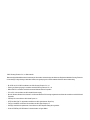 2
2
-
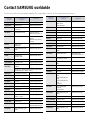 3
3
-
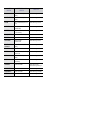 4
4
-
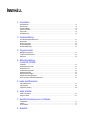 5
5
-
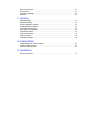 6
6
-
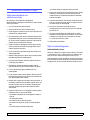 7
7
-
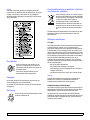 8
8
-
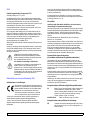 9
9
-
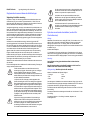 10
10
-
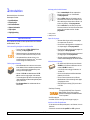 11
11
-
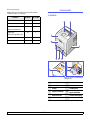 12
12
-
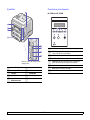 13
13
-
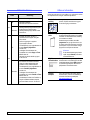 14
14
-
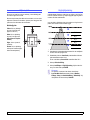 15
15
-
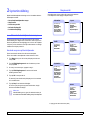 16
16
-
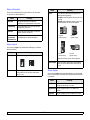 17
17
-
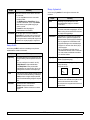 18
18
-
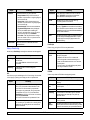 19
19
-
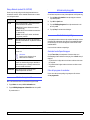 20
20
-
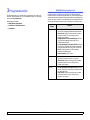 21
21
-
 22
22
-
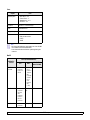 23
23
-
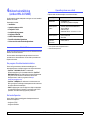 24
24
-
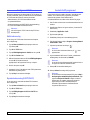 25
25
-
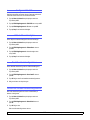 26
26
-
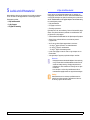 27
27
-
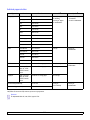 28
28
-
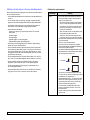 29
29
-
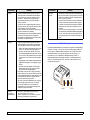 30
30
-
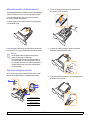 31
31
-
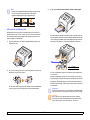 32
32
-
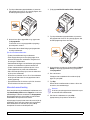 33
33
-
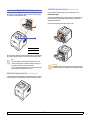 34
34
-
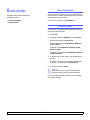 35
35
-
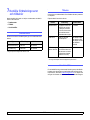 36
36
-
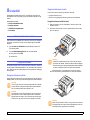 37
37
-
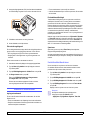 38
38
-
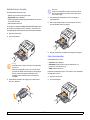 39
39
-
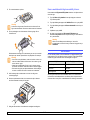 40
40
-
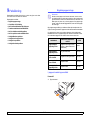 41
41
-
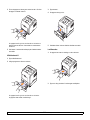 42
42
-
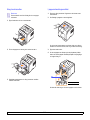 43
43
-
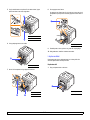 44
44
-
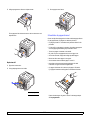 45
45
-
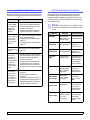 46
46
-
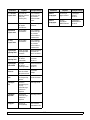 47
47
-
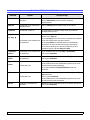 48
48
-
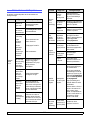 49
49
-
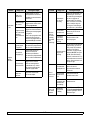 50
50
-
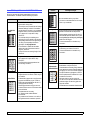 51
51
-
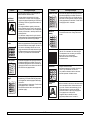 52
52
-
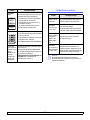 53
53
-
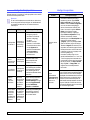 54
54
-
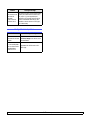 55
55
-
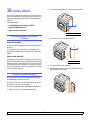 56
56
-
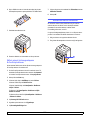 57
57
-
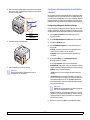 58
58
-
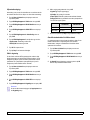 59
59
-
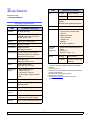 60
60
-
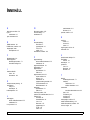 61
61
-
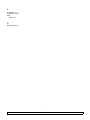 62
62
-
 63
63
-
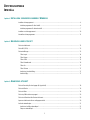 64
64
-
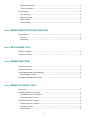 65
65
-
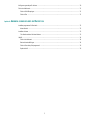 66
66
-
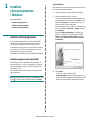 67
67
-
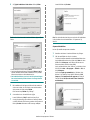 68
68
-
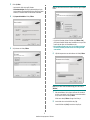 69
69
-
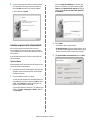 70
70
-
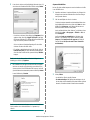 71
71
-
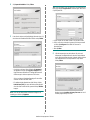 72
72
-
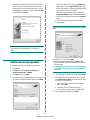 73
73
-
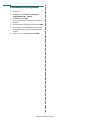 74
74
-
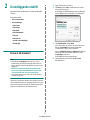 75
75
-
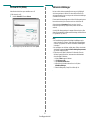 76
76
-
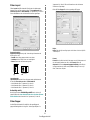 77
77
-
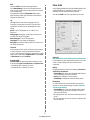 78
78
-
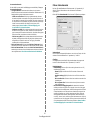 79
79
-
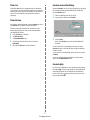 80
80
-
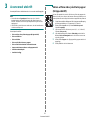 81
81
-
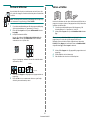 82
82
-
 83
83
-
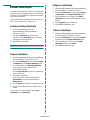 84
84
-
 85
85
-
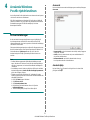 86
86
-
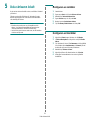 87
87
-
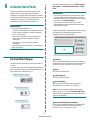 88
88
-
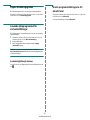 89
89
-
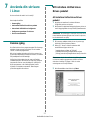 90
90
-
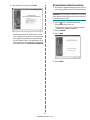 91
91
-
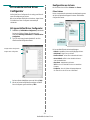 92
92
-
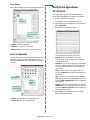 93
93
-
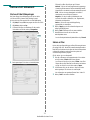 94
94
-
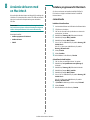 95
95
-
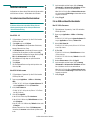 96
96
-
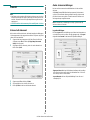 97
97
-
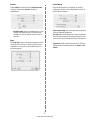 98
98
-
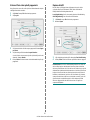 99
99
-
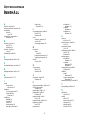 100
100
-
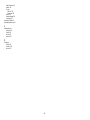 101
101
-
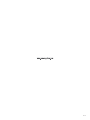 102
102
HP Samsung ML-3473 Laser Printer series Användarmanual
- Kategori
- Kopiatorer
- Typ
- Användarmanual
- Denna manual är också lämplig för
Relaterade papper
-
Samsung SCX-4500W Användarmanual
-
Samsung Samsung Xpress SL-M2029 Laser Printer series Användarmanual
-
HP Samsung ML-4050 Laser Printer series Användarmanual
-
HP Samsung CLP-315 Color Laser Printer series Användarmanual
-
Samsung SL-C410W Användarmanual
-
Samsung ML-2955DW Användarmanual
-
Samsung Samsung ML-3300 Laser Printer series Användarmanual
-
HP Samsung Xpress SL-M3015 Laser Printer series Användarmanual
-
HP Samsung Xpress SL-C430 Color Laser Printer series Användarmanual
-
HP Samsung ML-1630 Laser Printer series Användarmanual